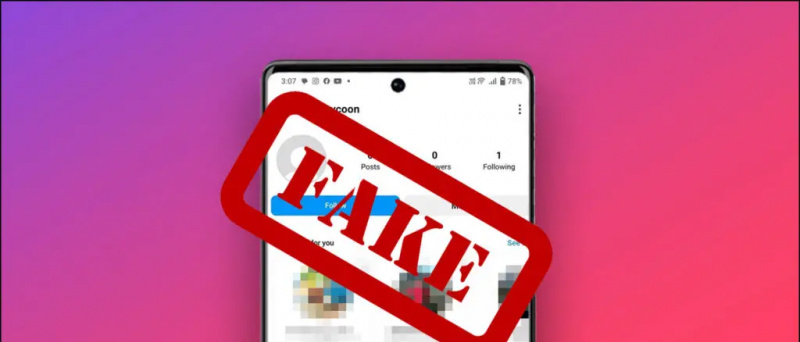Apps kan let skjules i iOS ved at fjerne dem fra startskærmen. Hvis du utilsigtet har skjult en bestemt app eller ikke kan finde en app eller et spil, du har installeret for et stykke tid siden, er der flere måder at søge på og se efter disse apps. I denne artikel skal vi se på nogle hurtige måder at find skjulte apps på iPhone, der kører iOS 14 .
Læs også | Sådan deler du betalte iOS-apps med venner og familie gratis
Find skjulte apps på iPhone, der kører iOS 14
Indholdsfortegnelse
Du kan skjule apps på din iPhone ved enten at flytte dem til App Library eller begrave dem under en appmappe. Heck, du kan endda skjule dem fra iPhone-søgning og forslag. Hvis du vil finde skjulte apps på en persons iPhone eller ønsker at kigge efter apps, som du muligvis har skjult utilsigtet, skal du følge nedenstående metoder.
1] Brug af søgning
Den enkleste måde at søge efter en app på iPhone er at bruge iPhone-søgning. Værktøjet søger gennem alle de installerede apps og viser dig, om der findes en app med det navn.
Sådan finder du skjulte apps på iPhone ved hjælp af Søg:



- Lås din iPhone op, og stryg nedad på startskærmen.
- Tryk nu på søgefeltet øverst.
- Indtast navnet på den app, du vil finde.
- Appen vises nu automatisk under Applikationer i søgeresultaterne.
Kan du ikke finde appen ved hjælp af iPhone-søgning?
hvordan man sletter en enhed fra Google Home
Hvis appen ikke vises i søgeresultaterne, og du er sikker på, at den er installeret, skal du kontrollere, om den er tilladt at vises i søgeresultaterne. Åbn din iPhone Indstillinger og klik på Siri & Search . Her skal du rulle ned til den skjulte app, klikke på den og sørge for “ Vis i søgning ”Er aktiveret.
2] Via appbiblioteket
IOS 14 kom med en ny funktion kaldet App Library. Det hjælper dig med at organisere apps på din iPhone for at slippe af med flere startskærme. Selvom du fjerner apps fra startskærmen, kan du stadig få adgang til dem i App-biblioteket.
Sådan finder du skjulte apps i iOS 14 ved hjælp af App Library:



- Lås din iPhone op.
- Stryg til højre for den sidste startskærmside.
- Her finder du App-biblioteket.
- Tjek den ønskede kategorimappe for at finde din app.
- Du kan også klikke på søgefeltet øverst for at finde appen på din iPhone.
3] Ved at spørge Siri

Bortset fra at bruge iPhone-søgningen eller slå op i appbiblioteket, kan du også bede Siri om at åbne den app, du vil have.
- Påkald Siri ved enten at trykke langvarigt på touch ID / Side-knappen eller sige, “ Hej, Siri . '
- Bed nu Siri om at “ Åben . '
- Siri åbner automatisk appen, selvom den er skjult fra startskærmen.
4] Brug af App Store



Den anden mulighed er at finde appen og åbne den direkte fra App Store. For at gøre det skal du åbne App Store på din iPhone, klikke på søgningen nederst til venstre og bruge søgefeltet til at søge efter appnavnet. Hvis det vises i søgeresultaterne, skal du klikke på Åben .
Fjern eventuelle skærmtidsbegrænsninger
Hvis det giver dig en Begrænsninger aktiveret underretning, mens du prøver at åbne appen, skal du tillade appen ved hjælp af skærmtid. For at gøre det skal du åbne Indstillinger> Skærmtid> Begrænsninger for indhold og privatliv . Klik her Tilladte apps og aktiver skiftet til apps, du vil skjule på din iPhone.
Afslutter
Dette var nogle hurtige måder at finde skjulte apps på din iPhone, der kører iOS 14. Prøv dem, og lad mig vide, hvis de fungerede for dig. Hvis du stadig ikke kan finde appen, skal du se i appbutikken for at se, om appen er installeret eller ej. Har du andre tvivl eller spørgsmål? Du er velkommen til at nå ud via kommentarerne nedenfor.
Læs også Sådan forbinder du Shazam til Spotify på iPhone (2021)
Facebook-kommentarer